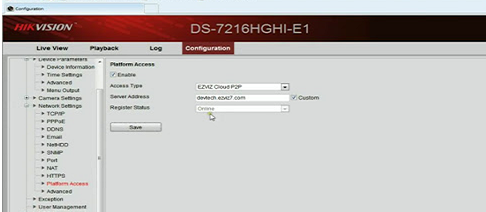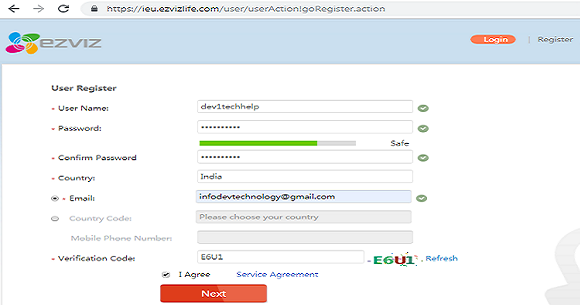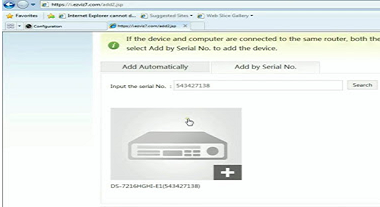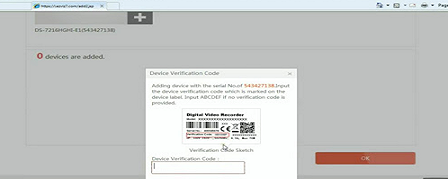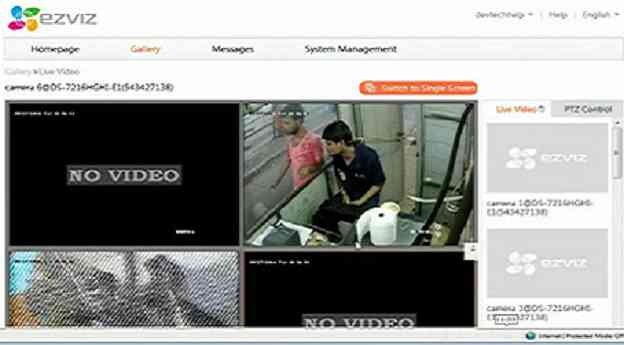Hello दोस्तों इस Cloud P2P Setup पेज में आपका बहुत-बहुत स्वागत है। आज हम आप को बताने वाले है कि-Hikvision DVR को Cloud P2P Setup के द्वारा आप अपने मोबाइल या कंप्यूटर में ऑनलाइन कैसे कर सकते है।
और अपने DVR (Digital video recorder) या NVR (Network video recorder) को Remote Access के द्वारा कैसे देख सकते है। तो दोस्तों आज हम आपको Cloud P2P Setup के बारे में विस्तार से बताएंगे, साथ ही Hikvision DVR को Cloud P2P Setup के माध्यम से ऑनलाइन करके भी दिखाएंगे।
इसलिए हम आशा करते है आज आपके लिए यह पेज बहुत ही महत्वपूर्ण होगा, साथ ही हमारी छोटी से request है आप इस पेज को follow कर ले ताकि हमारे इस Dev Tech Help ब्लॉग पर हम कोई नया आर्टिकल डाले तो आपको नोटिफिकेशन मिलता रहे। तो चलिए दोस्तों बिना समय गवाए इस आर्टिकल पर चलते है।
क्लाउड p2p बहुत ही simple कॉन्फ़िगरेशन है और इसे कोई भी आसानी से कर सकता है क्योकि इसमें पोर्ट फॉरवार्डिंग की जरुरत नहीं होती, जो एक नौसिखिये के लिए यह कठिन काम है साथ ही इसमें static आई पी एड्रेस की भी जरुरत ख़त्म हो जाती है।
You May Like – Whatsapp gb क्या है? Whatsapp Gb, Latest Version कैसे डाउनलोड करे?
Hikvision DVR cloud p2p setup कैसे करे?
hikvision dvr cloud p2p setup करने के लिए सबसे पहले आप Hikvision डी. वी. आर को यूजर नाम और पासवर्ड डालकर लॉगिन कर ले, और DVR को नेटवर्क Cable या WiFi इंटरनेट के द्वारा कनेक्ट कर दे।
उसके बाद आप Network Setting ऑप्शन पर क्लिक करे और TCP/IP ऑप्शन पर जाये। और इसमें IP Address और Default Gateway, DNS डालना है आप चाहो तो इसे मैन्युअली भी सकते है लेकिन आपको इसमें DHCP ऑप्शन पर टिक लगाना ।
इससे DVR को IP Address, Default Gateway, DNS राऊटर से ऑटोमेटिकली प्राप्त हो जायेगा। अब आपको Network setting में Platform Access पर क्लिक करना है और कॉन्फ़िगरेशन ऑप्शन पर जाना है। अब आपको Enable ऑप्शन पर टिक लगाना है।
स्टेप्स- Network setting – Platform Access – Configuration -Enable
अब आपको Access Type में EZVIZ Cloud P2P सेलेक्ट करना है उसके बाद Custom ऑप्शन पर टिक लगाना है, और Server Address में character और numbers मिलाकर एक सर्वर एड्रेस बनाना है।
और LAST में Save ऑप्शन पर क्लिक करके save कर देना है कुछ ही देर बाद Register Status में Online शो होने लगेगा ,तो आप समझ जाइये कि आप का DVR ऑनलाइन हो चुका है।
Hik Connect Registration | hikvision online registration
अब आपको अपने कप्म्यूटर की स्क्रीन पर जाना है और गूगल क्रोम या इंटरनेट एक्स्प्लोरर ओपन करना है। उसमे आपको https://www.ezvizlife.com/login डालकर वेबसाइट को ओपन करना है।
Hik Connect Registration अब इसमें Register ऑप्शन पर क्लिक करके आपको अपना Account Register करना है। इसमें आपसे कुछ जरुरी Details मांगी जाएगी, जो आपको fill करनी है यह आप नीचे दिए गए इमेज के अनुसार fill कर सकते है।
इसमें आपको यूजर का नाम, पासवर्ड, Country, ईमेल, मोबाइल नंबर और वेरिफिकेशन कोड डालना है।
Desktop | Hikvision DVR Online – Ezviz Setup
अब आपको I Agree ऑप्शन पर टिक लगाकर Next बटन पर क्लिक करना है अब आपके Email पर वेरिफिकेशन कोड आएगा तो वह कोड कॉपी कर ले, और साथ ही वेरिफिकेशन के लिए एक पॉपअप खुलकर आया है।
उसमे पेस्ट करना है। अब आपका अकाउंट का वेरिफिकेशन हो चुका है और आपका अकाउंट Device को कनेक्ट करने के लिए तैयार हो चुका है।
अब आपको दो ऑप्शन दिखाई देंगे (1) Add Automatically (2) Add by Serial Number
तो आपको Add by Serial Number पर क्लिक करना है। अब इसमें आप DVR का सीरियल नंबर डाल दीजिये और सर्च ऑप्शन पर क्लिक का दीजिये तो अब आपका DVR ऐड हो चुका है
और अब DVR पर बने प्लस के ऑप्शन पर क्लिक करना होगा इसमें आपसे DVR का वेरिफिकेशन कोड माँगा जायेगा जो आप DVR से प्राप्त कर सकते है जो DVR के मॉडल नंबर व सीरियल नंबर के साथ बॉडी पर लिखा रहता है। और कोड को वेरिफिकेशन पॉपअप में Enter कर दे।
Cloud Setup hikvision dvr | ezviz camera setup
अब आपका DVR ऑनलाइन हो चुका है, उसके बाद आपको एक कैमरा ऑप्शन DVR के सीरियल नंबर के साथ दिखाई देगा, आप इस पर क्लिक करके DVR के कैमरे Live देख सकते है।
हैलो दोस्तों, मुझे उम्मीद है की इस आर्टिकल से आप इतना जान चुके होंगे कि Cloud P2P Setup क्या है? और Hikvision DVR का Cloud P2P Setup कैसे करते है, तो दोस्तों में आशा करता हु कि Cloud P2P Setup बारे में आपको पूरी जानकारी मिल् चुकी होगी।
यदि यह आर्टिकल आपको अच्छा लगा हो तो कृपया इस पेज को Follow करे और like करे, साथ ही अपने दोस्तों को भी share करे। इसके अलावा भी अगर कोई जानकारी चाहते है या कोई प्रश्न है, तो प्लीज Comment box में जाकर अपना कमेंट दर्ज कर सकते है ।
हम जल्द से जल्द आपके प्रश्न का उचित जवाब देने की कोशिश करेंगे। फिर मिलेंगे दोस्तों ऐसा ही कोई नया आर्टिकल लेकर तब तक के लिए अलविदा, दोस्तों हमारे इस Cloud P2P Setup पेज पर आने के लिए बहुत-2 धन्यवाद।
इसे भी पढ़े – Proxy Server क्या है ? Free Proxy Server कैसे बनाये?
(अधिक जानकारी के लिए आप यह वीडियो देख सकते है)